[リンク型決済]のご利用方法
コードなどの開発は不要な商品販売ツール
新機能この機能の改善に関するご提案やご意見がございましたら、こちらのアンケートよりお知らせください。
制限リンク型決済は1)在庫管理 2)配送先住所の取得 を現在サポートしておりません。これらの機能が必要な場合は、Buys機能のご利用をご検討ください。
このガイドでは、KOMOJUの[リンク型決済]を最大限に活用頂く方法を紹介します。
1. (推奨) チェックアウトページのカスタマイズ
顧客が[リンク型決済]をクリックした後、KOMOJUのホストページにリダイレクトされ、決済を完了します。KOMOJUのホストページでは、お客様が一貫したユーザー体験を得られるように、テーマをカスタマイズすることが可能です。
ホストページでの推奨カスタマイズ:
- ロゴのアップロード
- テーマの設定(ライトまたはダーク)
- 決済方法の表示順序調整(人気の決済順など好みの順序で設定が可能)
カスタマイズの設定方法:
- KOMOJUの管理画面にアクセス
- 左側のメニューバーから「設定」を選択
- 「チェックアウトページ」セクションの「編集」ボタンをクリック
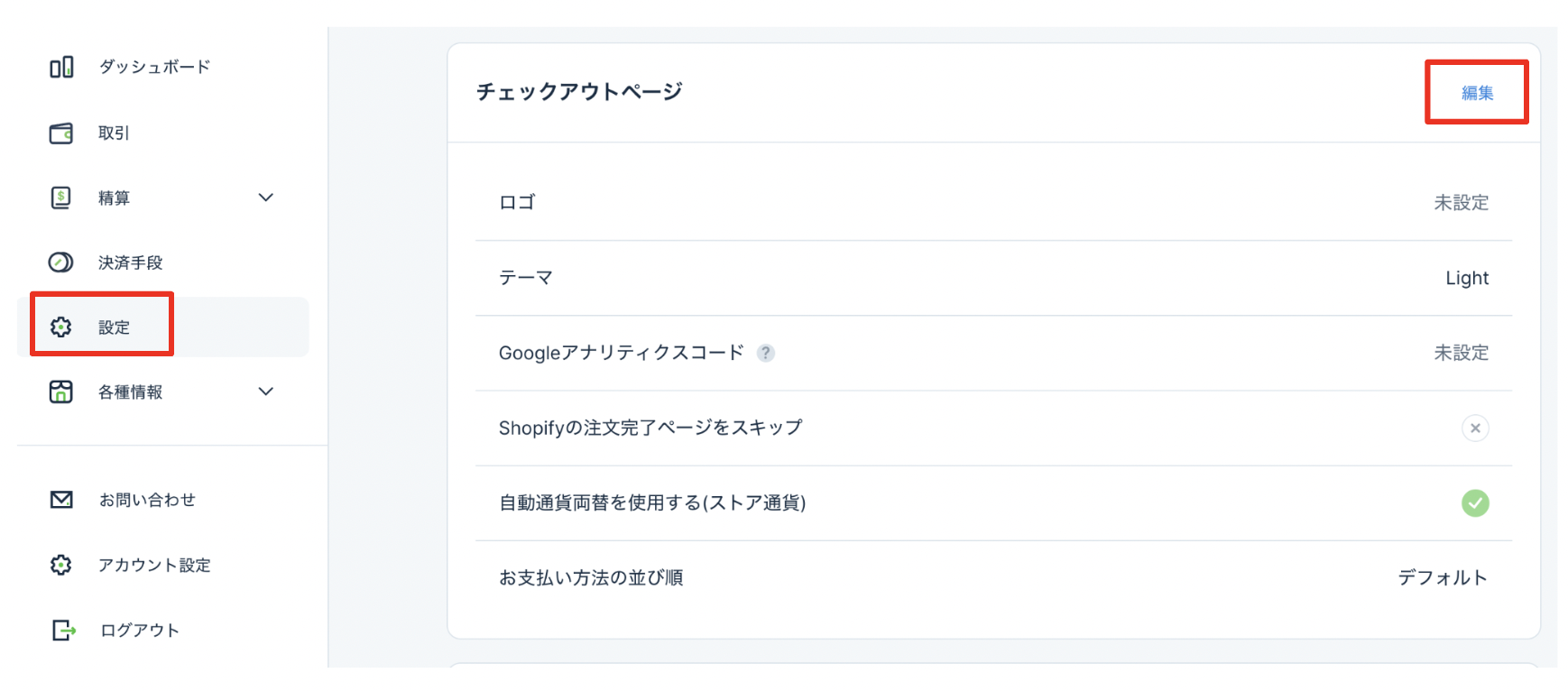
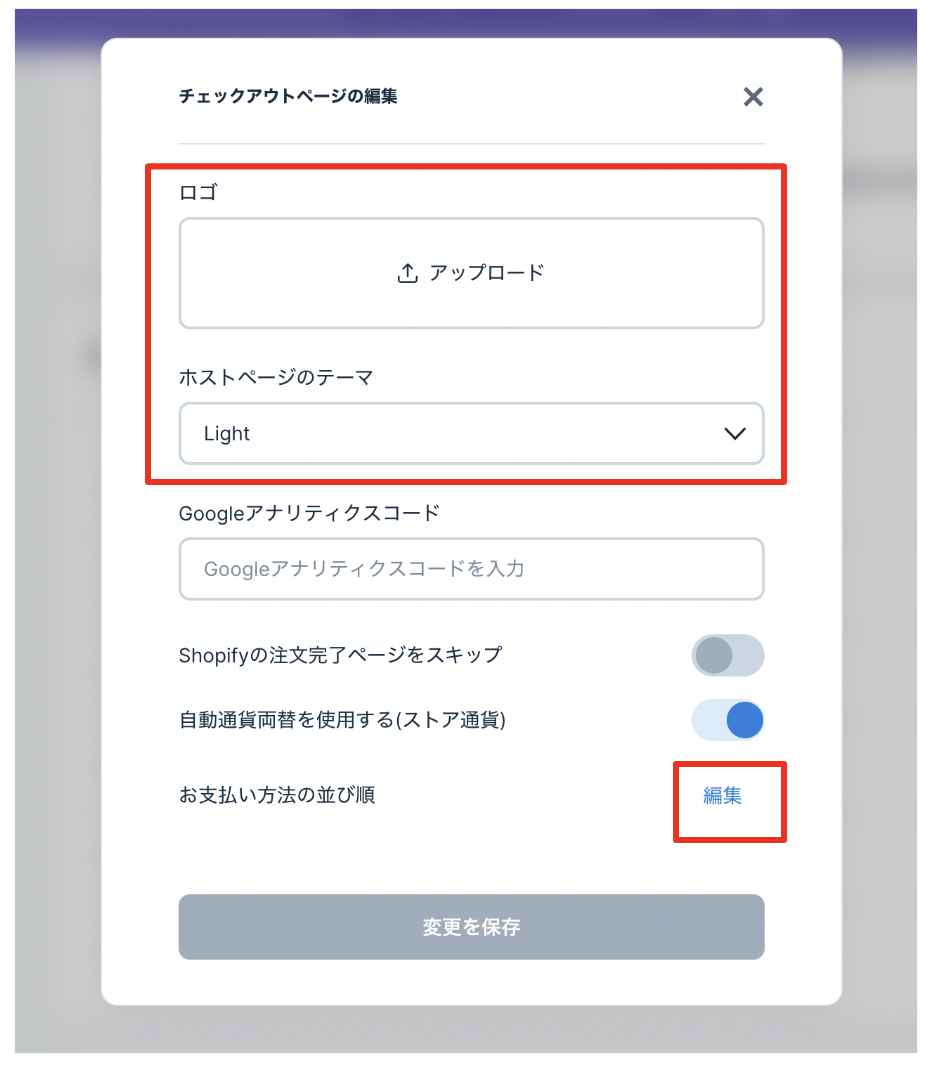
2. (推奨) メールの設定を行う
顧客が支払い状況を確認できるページや通知のシステムをお持ちでない場合、KOMOJUのメール通知機能をご活用ください。詳細はこちら
お支払い完了メールには、添付ファイルを再ダウンロードできるリンクが含まれています。そのため、リンク型決済で添付ファイル機能をご利用の場合は、「お支払い完了メールを送信」オプションをオンにすることを強く推奨します。
推奨される設定:
- 「お支払い案内メールを送信」をオンにする
- 銀行振込やコンビニ決済など、決済時に支払い番号等の情報が必要な場合に必須な通知となります
- 「お支払い完了メールを送信」,「お支払い期限前にリマインダーメールを送信」,「お支払い返金メールの送信」をオンにする
メールの設定方法:
- KOMOJU管理画面にアクセス
- 左側のメニューバーから「設定」を選択
- 「メール設定」欄の「編集」リンクをクリック
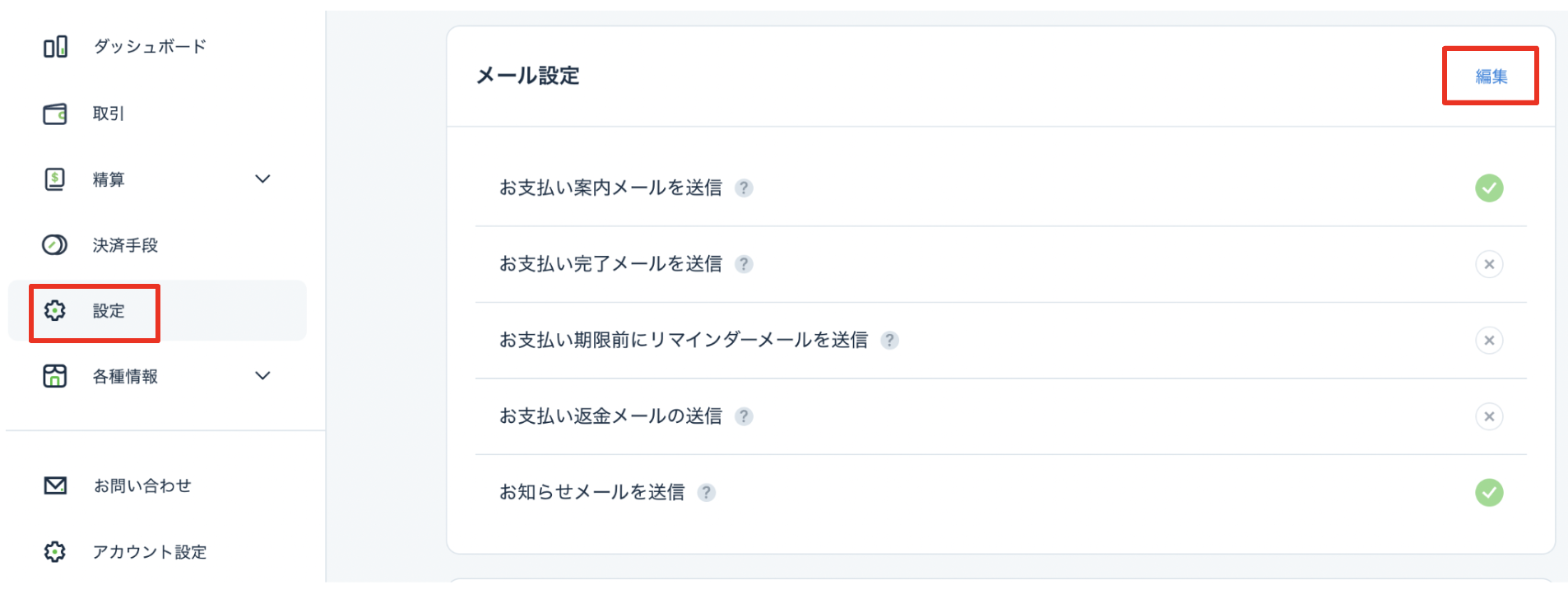
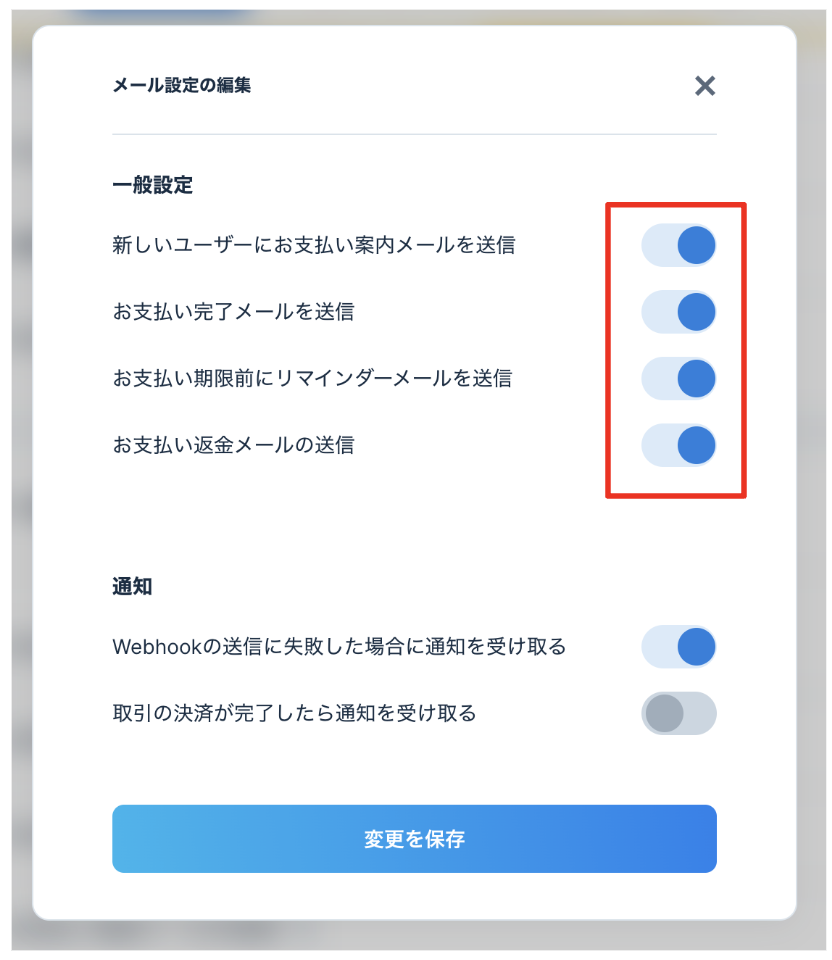
3. [リンク型決済]の新規作成
ここからは実際に[リンク型決済]の作成方法についてご説明いたします。作成可能な[リンク型決済]の数に上限はありません。
商品名や商品の概要、画像を設定頂くことでよりご購入者様に最適な決済の提供が可能となります。
新規の[リンク型決済の作成方法:
- KOMOJU管理画面にアクセス
- 左側のメニューバーから[リンク型決済]をクリック
- 「新しいリンクを作成する」ボタンをクリック
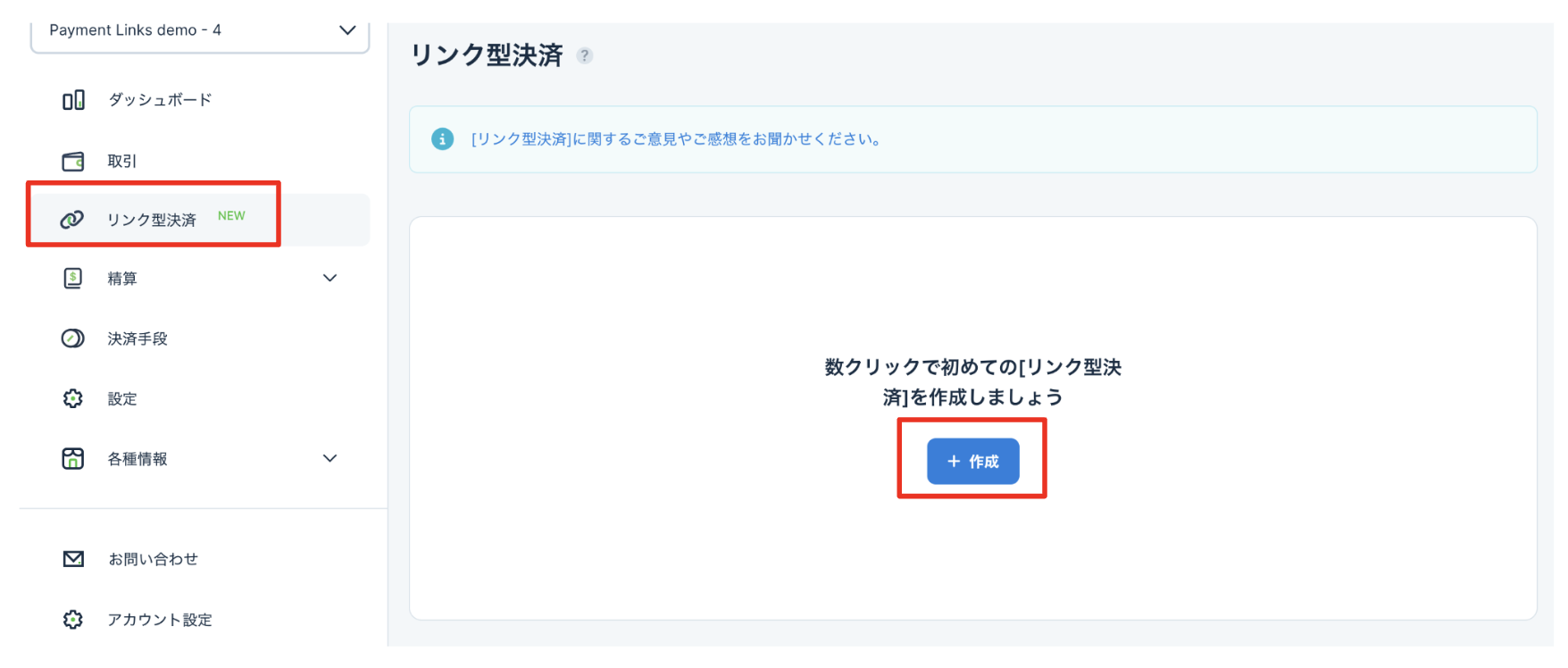
4. [リンク型決済]を共有する
[リンク型決済]を作成したら、URLをコピーして、ウェブサイト、ソーシャルメディア、デジタル広告、Eメール、テキストメッセージなど、様々な販売チャネルを通じて顧客と共有することが可能となります。
URLへのアクセス方法:
-
リンク型決済を選択する

-
「コピー」ボタンをクリックし、URLを取得
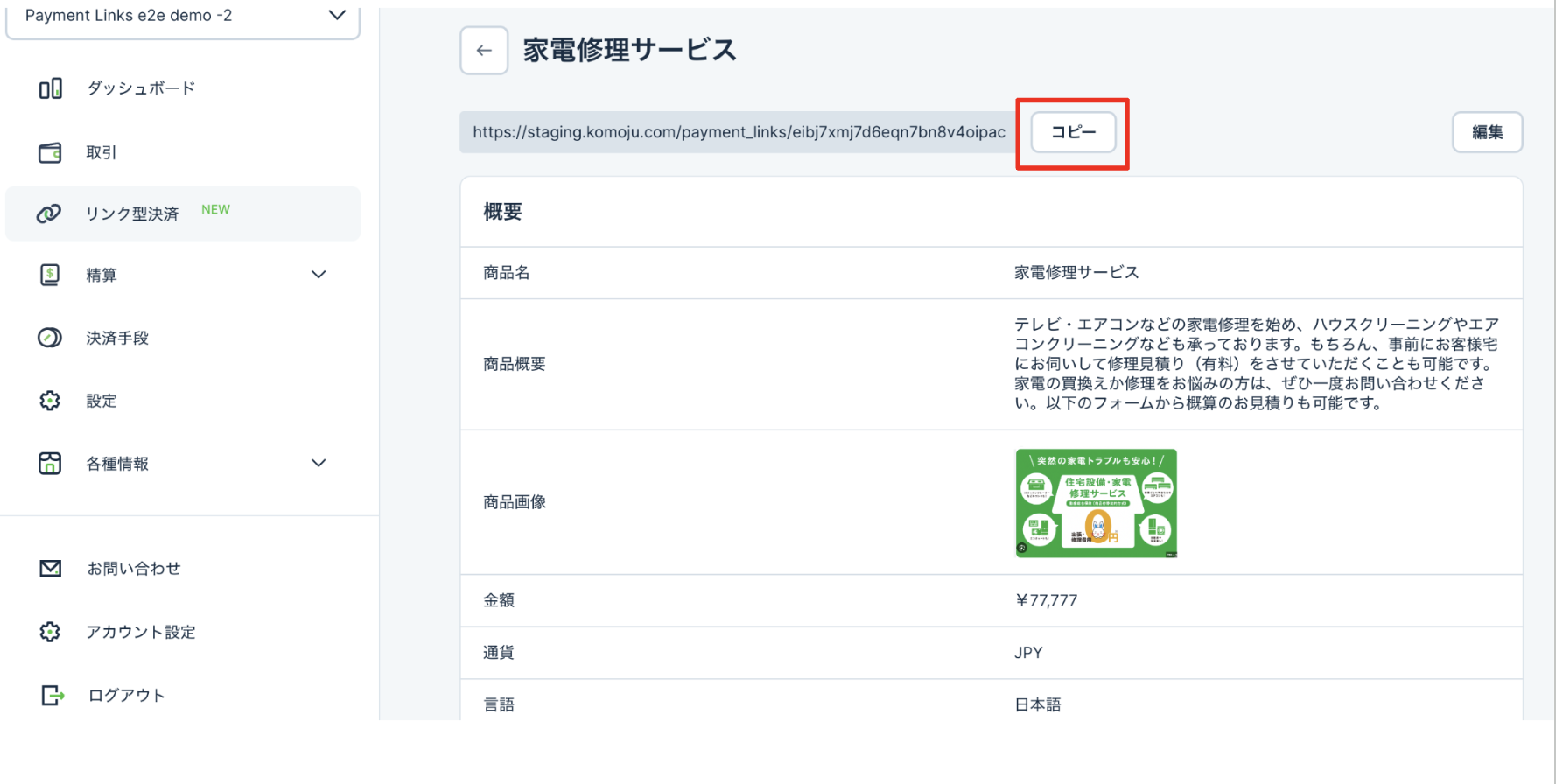
5. 顧客によるチェックアウトの完了
顧客が[リンク型決済]をクリックすると、KOMOJUのホストページにリダイレクトされます。複数の決済方法から希望の決済を選択し、決済を行うことが可能となります。
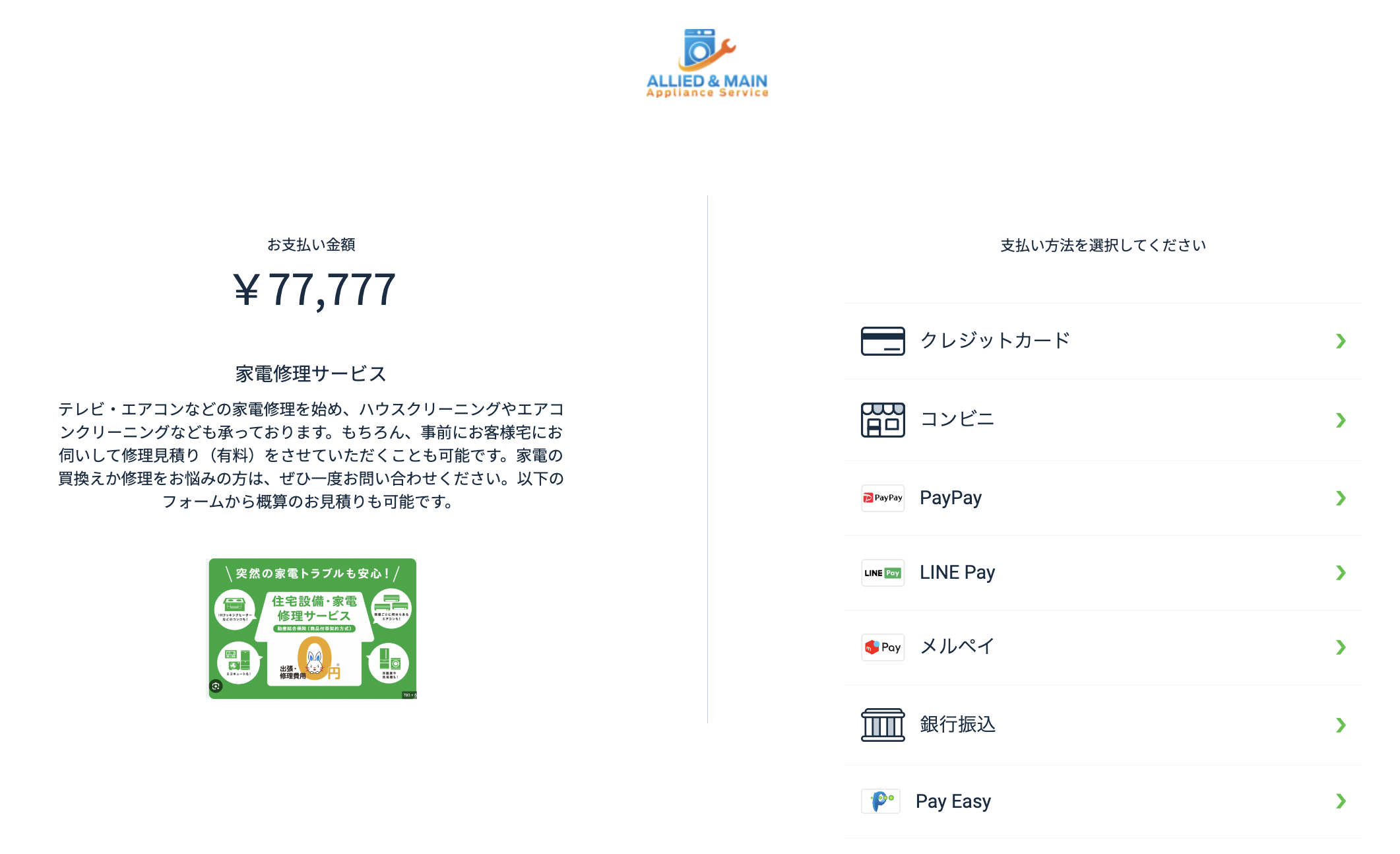
6. [リンク型決済]による支払いの追跡
顧客がKOMOJUホストページでチェックアウトを完了すると、KOMOJUの管理画面上で該当の支払いを確認できます。支払いは関連するリンク型決済ごとにフィルタリングすることが可能です。
リンク型決済でのフィルタリング方法:
-
KOMOJU管理画面にアクセス
-
左側のメニューバーから「取引」を選択
-
「詳細条件」をクリックする
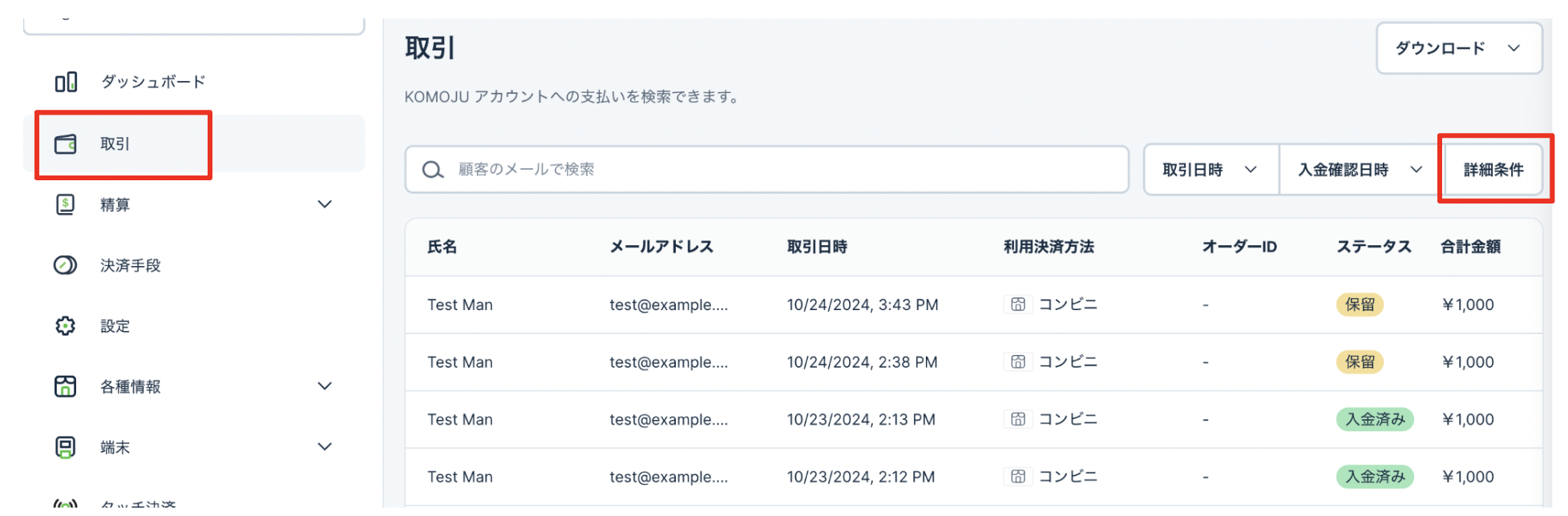
-
リンク型決済を選択する
Updated about 1 month ago